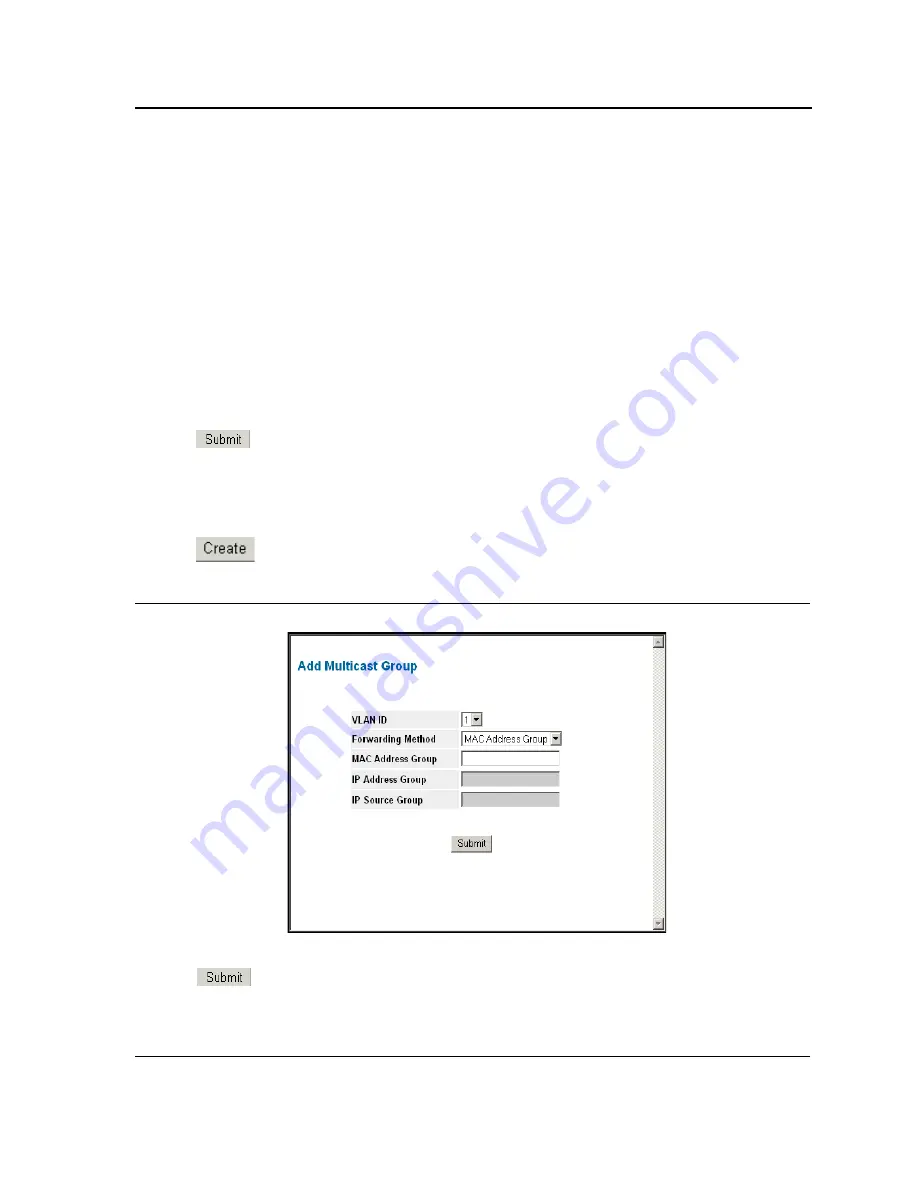
Configuring Multicast Forwarding
Defining Multicast Bridging Groups
Page 247
•
MAC Address Group
— Multicast bridging is based on the packet’s VLAN and MAC address.
•
IP Address Group
— Multicast bridging is based on the packet’s VLAN and MAC address for non-IPv4 pack-
ets, and on the packet’s VLAN and IPv4 destination address for IPv4 packets.
•
IP Source Group
— Multicast bridging based on the packet’s VLAN and MAC address for non-IPv4 packets,
and on the packet’s VLAN, IPv4 destination address, and IPv4 source address for IPv4 packets.
•
Ports
— Displays Port that can be added to a Multicast service.
The following list contains the IGMP port and LAG members management settings:
•
D
— Dynamically joins ports/LAG to the Multicast group in the Current Row.
•
S
— Attaches the port to the Multicast group as static member in the Static Row.The port/LAG has joined the
Multicast group statically in the Current Row.
•
F
— Forbidden ports are not included the Multicast group, even if IGMP snooping designated the port to join
a Multicast group.
•
N
— None. The port is not part of a Multicast group.
2.
Define the fields.
3.
Click
. The multicast groups are defined, and the device is updated.
To add a Multicast Group:
1.
Click
Advanced Setup > Multicast Support > Bridge Multicast > Multicast Group
.The
Multicast Group
Page
opens.
2.
Click .
The
Add Multicast Group Page
opens:
Figure 170:Add Multicast Group Page
3.
Define the fields.
4.
Click
. The Multicast group is defined, and the device is updated.
Summary of Contents for DXS-3227 - xStack Switch - Stackable
Page 327: ...DXS 3227 DXS 3227P DXS 3250 and DXS 3250E EWS User Guide Page 326 ...
Page 397: ...Technical Support Contacting D Link Technical Support Page 395 ...
Page 398: ...DXS 3227 DXS 3227P DXS 3250 and DXS 3250E EWS User Guide Page 396 ...
Page 399: ...Technical Support Contacting D Link Technical Support Page 397 ...
Page 400: ...DXS 3227 DXS 3227P DXS 3250 and DXS 3250E EWS User Guide Page 398 ...
Page 401: ...Technical Support Contacting D Link Technical Support Page 399 ...
Page 402: ...DXS 3227 DXS 3227P DXS 3250 and DXS 3250E EWS User Guide Page 400 ...
Page 403: ...Technical Support Contacting D Link Technical Support Page 401 ...
Page 404: ...DXS 3227 DXS 3227P DXS 3250 and DXS 3250E EWS User Guide Page 402 ...
Page 405: ...Technical Support Contacting D Link Technical Support Page 403 ...
Page 406: ...DXS 3227 DXS 3227P DXS 3250 and DXS 3250E EWS User Guide Page 404 ...
Page 407: ...Technical Support Contacting D Link Technical Support Page 405 ...
Page 408: ...DXS 3227 DXS 3227P DXS 3250 and DXS 3250E EWS User Guide Page 406 ...
Page 409: ...Technical Support Contacting D Link Technical Support Page 407 ...
Page 410: ...DXS 3227 DXS 3227P DXS 3250 and DXS 3250E EWS User Guide Page 408 ...
Page 411: ...Technical Support Contacting D Link Technical Support Page 409 ...
Page 412: ...DXS 3227 DXS 3227P DXS 3250 and DXS 3250E EWS User Guide Page 410 ...
Page 413: ...Technical Support Contacting D Link Technical Support Page 411 ...
Page 414: ...DXS 3227 DXS 3227P DXS 3250 and DXS 3250E EWS User Guide Page 412 ...
Page 415: ...Technical Support Contacting D Link Technical Support Page 413 ...
Page 416: ...DXS 3227 DXS 3227P DXS 3250 and DXS 3250E EWS User Guide Page 414 ...
Page 417: ...Technical Support Contacting D Link Technical Support Page 415 ...
Page 418: ...DXS 3227 DXS 3227P DXS 3250 and DXS 3250E EWS User Guide Page 416 ...
Page 419: ...Technical Support Contacting D Link Technical Support Page 417 ...
Page 420: ...DXS 3227 DXS 3227P DXS 3250 and DXS 3250E EWS User Guide Page 418 ...
Page 421: ...Technical Support Contacting D Link Technical Support Page 419 ...
Page 422: ...DXS 3227 DXS 3227P DXS 3250 and DXS 3250E EWS User Guide Page 420 ...
















































